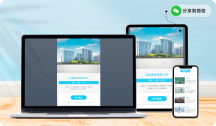空白文档制作电子书
一、功能介绍
如果你想从零开始设计和排版电子书,可以通过创建空白文档的方式进行制作电子书,这样可获得更大的设计灵活性和操作自由度,能够自由排版和设计电子书。
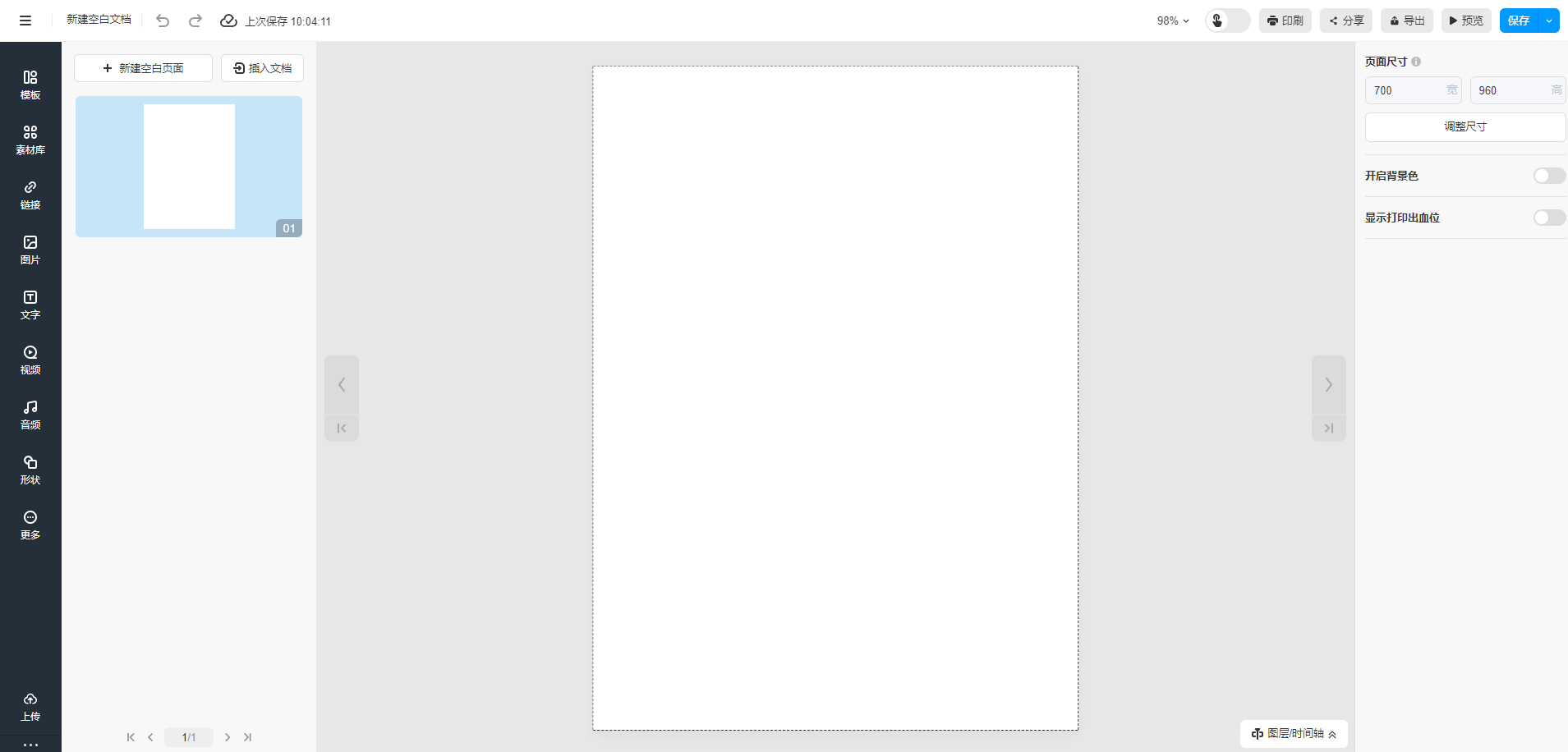
二、操作步骤
1、选择【创建空白文档】
进入云展网首页,登录你的账号,点击【免费制作】,进入电子书创建方式操作界面后,点击【创建空白文档】。
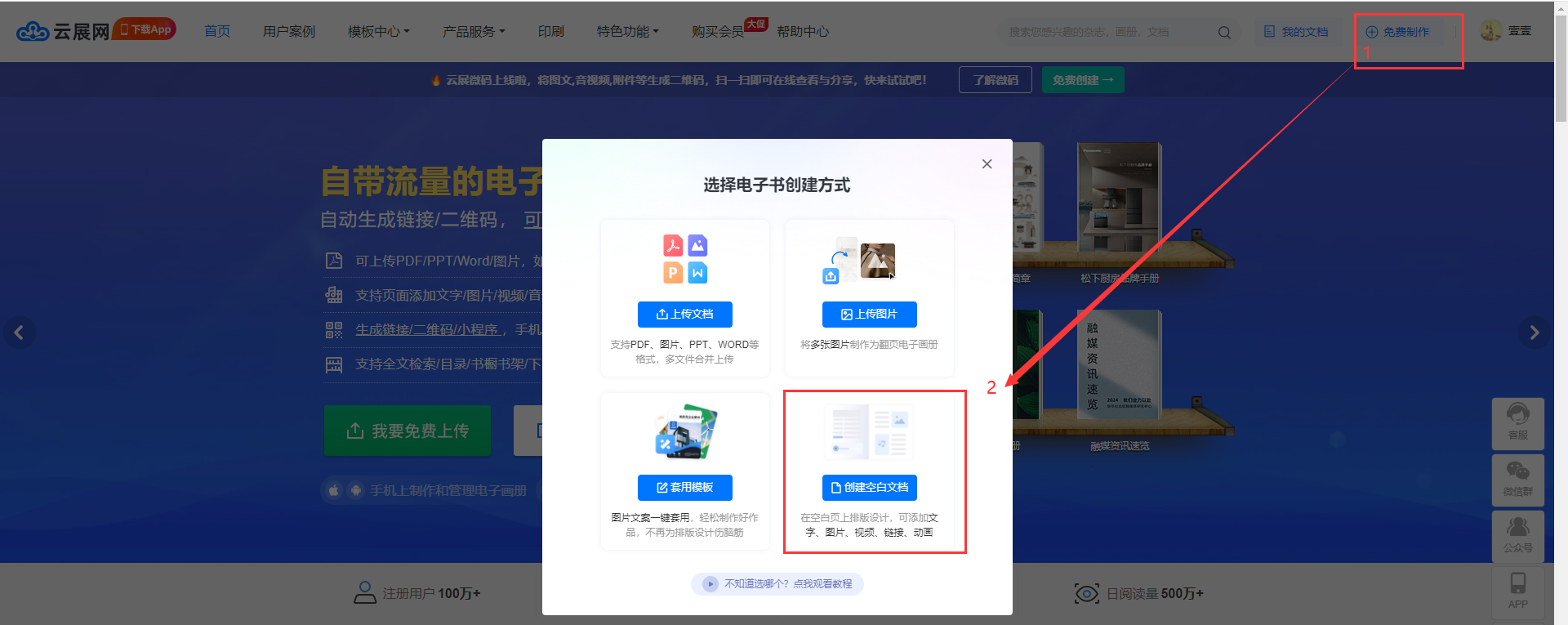
2、设置电子书标题与尺寸
输入电子书标题并选择尺寸,并点击【创建】。在这里设置标题与尺寸,你可以选择平台预设尺寸,也可以根据需求设置你需要的尺寸大小。
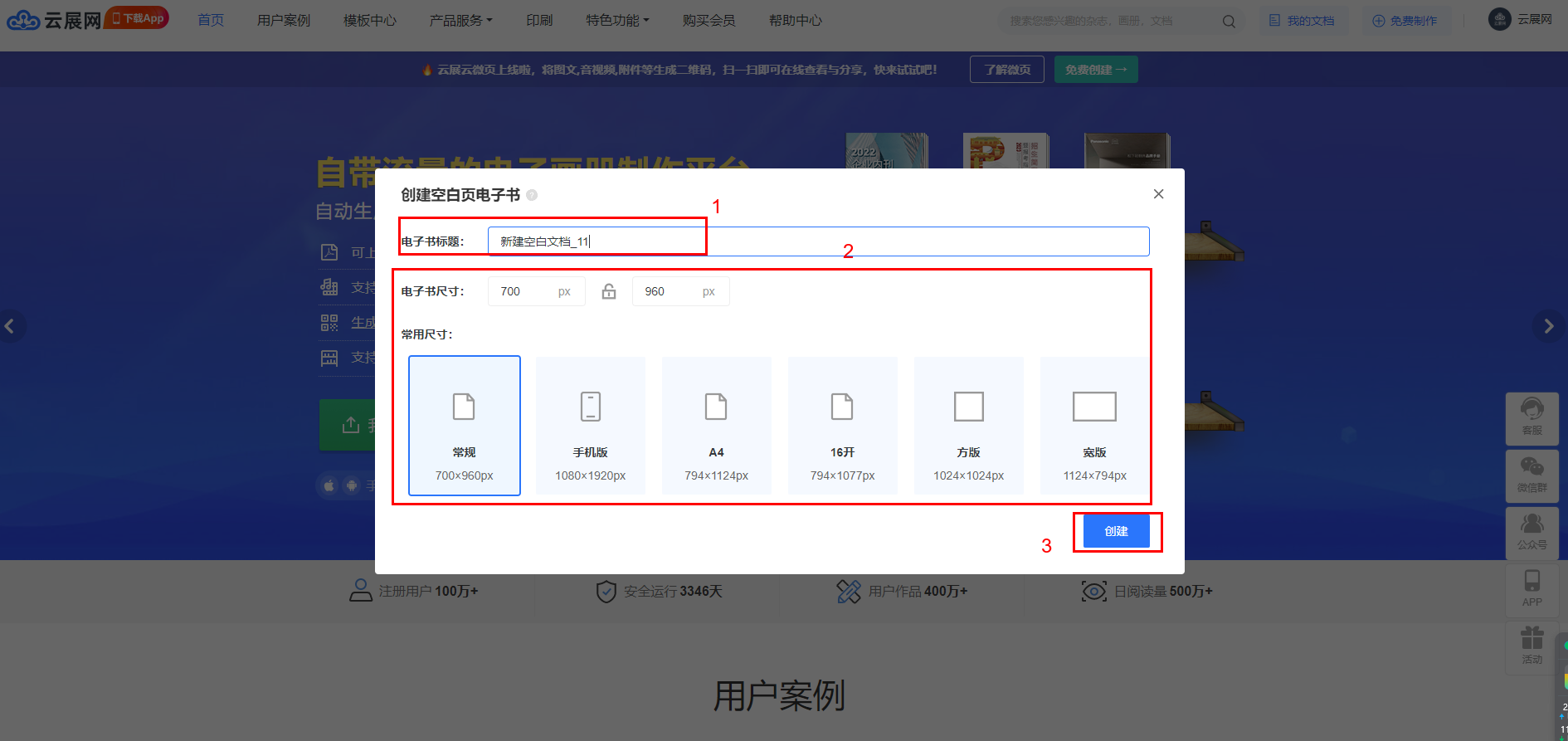
温馨提示:尺寸不得低于100px*100px,最大尺寸不得超于3000*3000px。
小贴士:多种电子书尺寸适用于不同场景。
- 常规(700*960px):多为常规电脑浏览使用
- 手机版(1080*1920px):适配手机尺寸,便于在手机上阅览查看
- A4(794*1124px):适配A4纸打印之类
- 16开(794*1077px):多用于杂志制作
- 方版(1024*1024px):多用于相册制作
- 宽版(1124*794px):适用横版A4打印
3、创建完成,开始设计与制作
创建电子书空白文档完成后,自动跳转内容编辑页面(多媒体编辑界面)。在这里,你可以通过添加图片、文字等一系列编辑操作进行电子书排版编辑。
云展提供了大量的艺术字、动态图片、特效等素材,增加你的设计灵感。快来看看怎么操作吧!
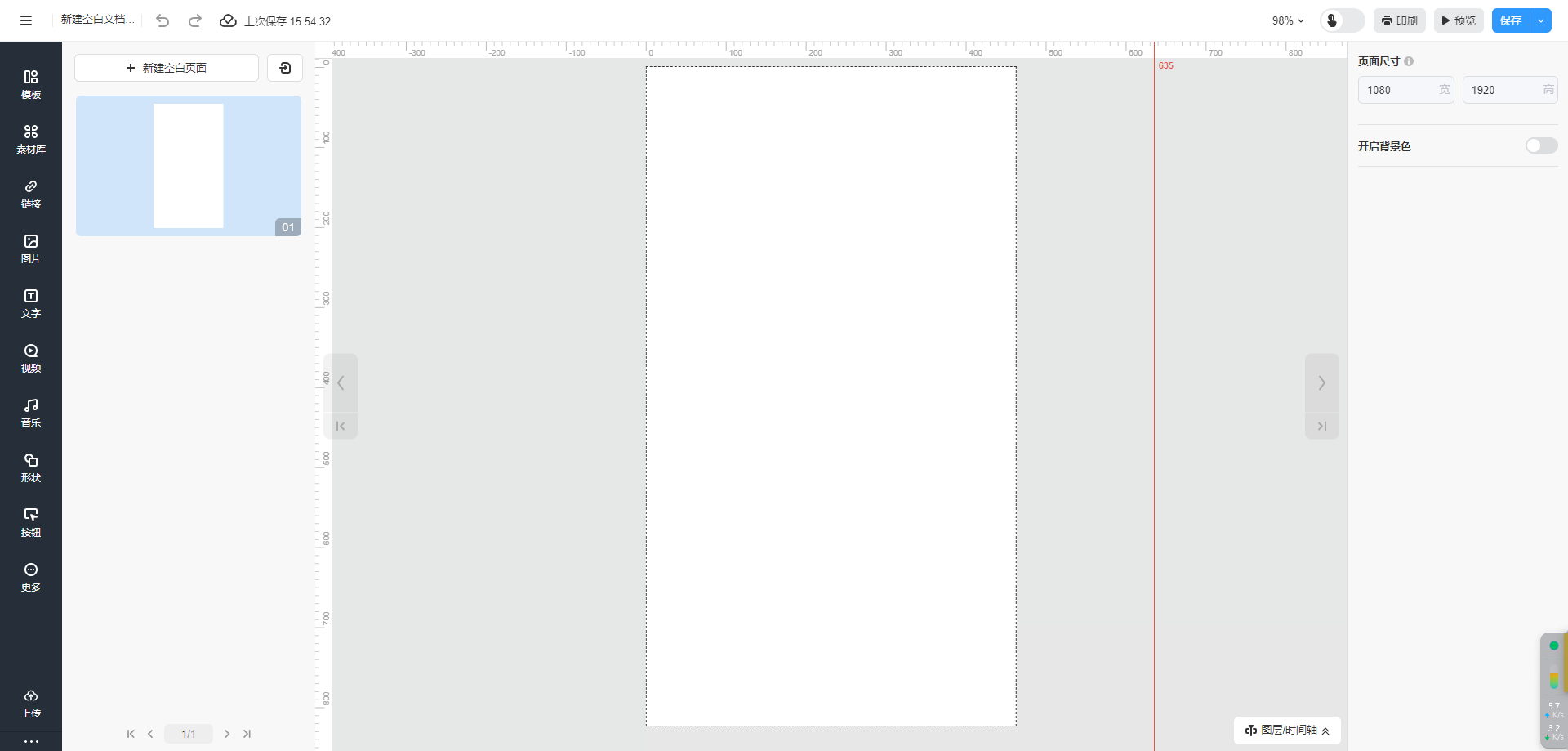
(1)添加图片
选择【图片】进入图片界面,可以上传你本地的图片,上传图片后选中图片添至电子书页面,通过鼠标拖拽调整图片的位置大小。
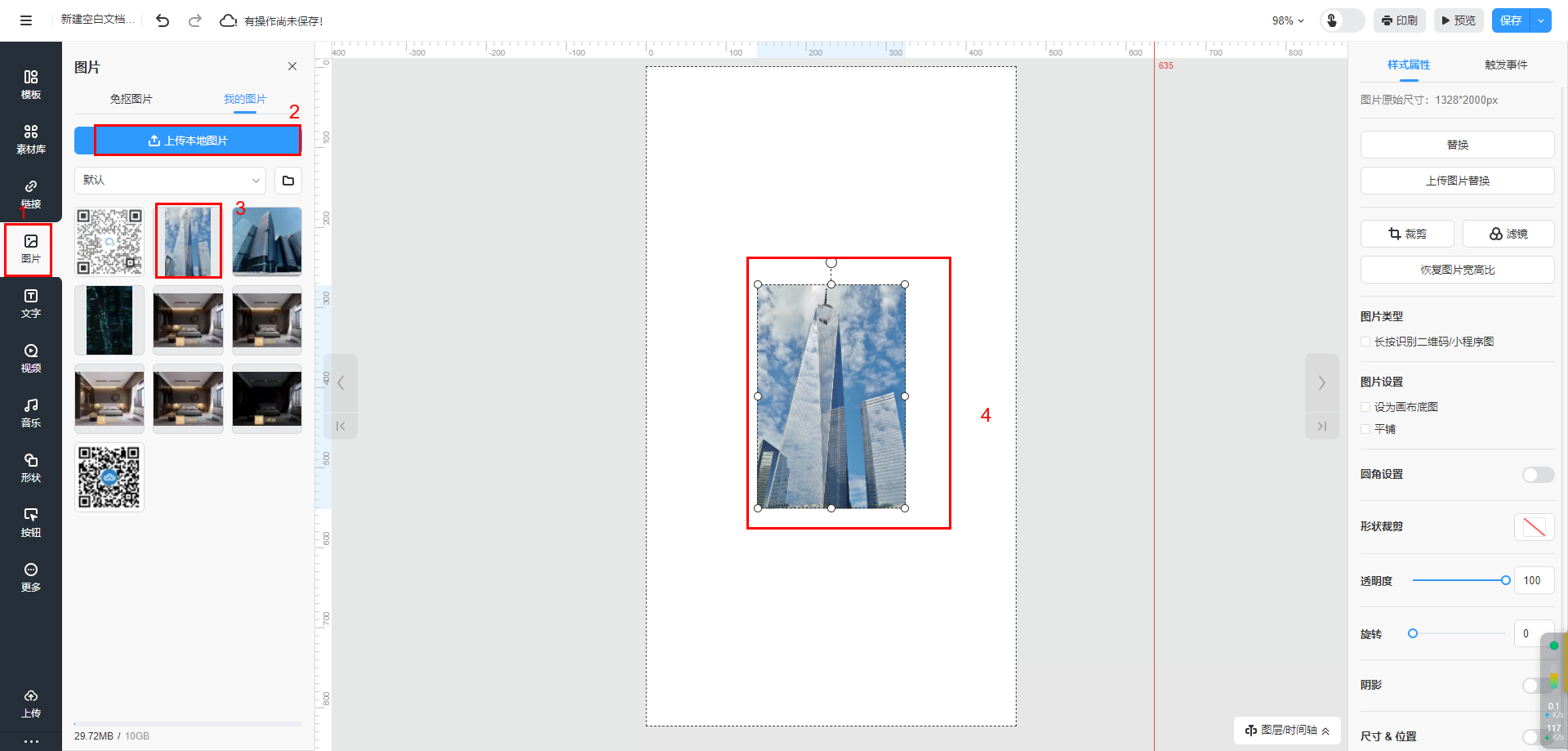
(2)添加文字
选择【文字】进入文字界面,单击/拖拽文字类型添至电子书页面,并双击文字框输入文本内容。也可以选择云展提供的艺术字进行设计。
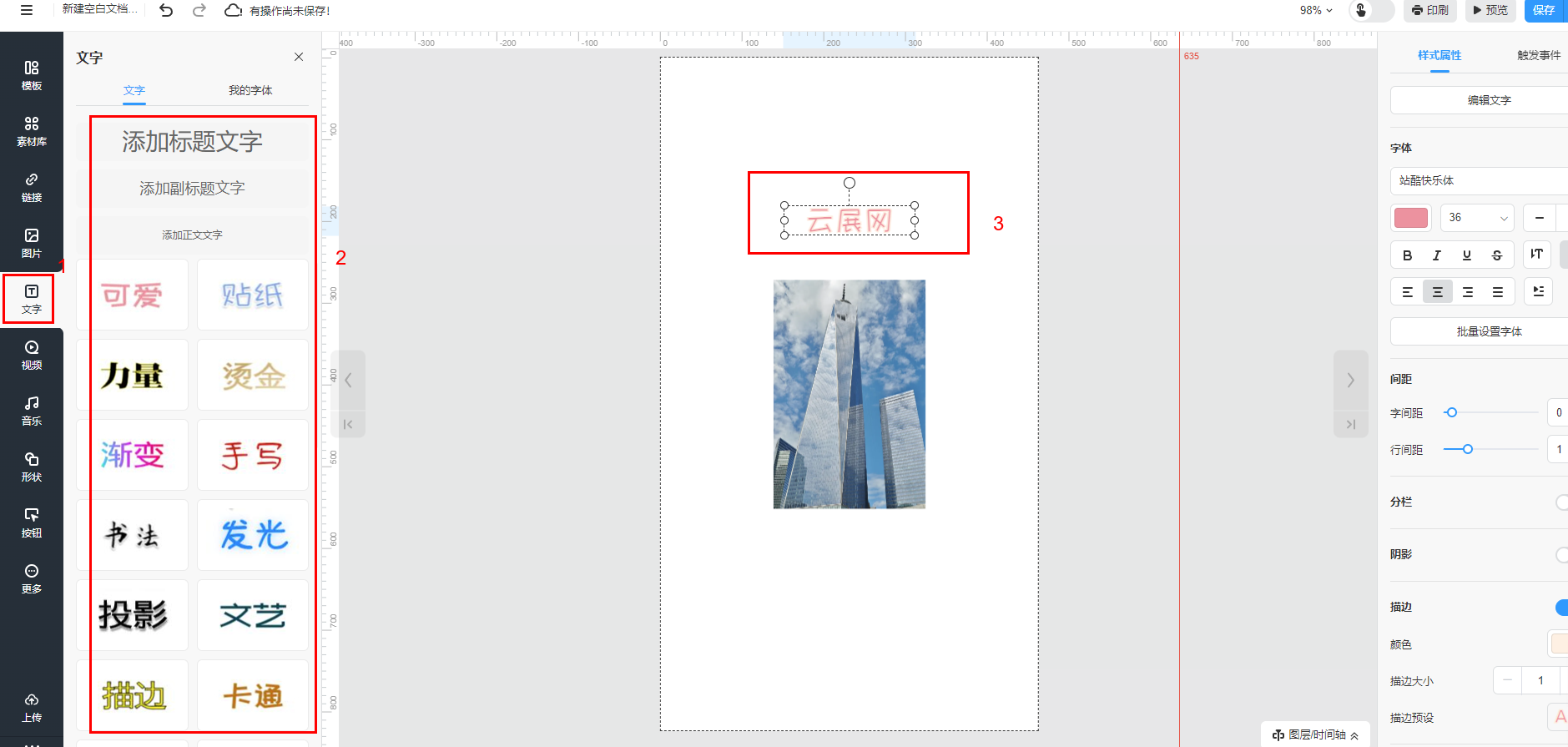

(3)添加素材
选择【素材库】进入素材界面,选择素材类型,单击/拖拽素材添至电子书页面,并可设置素材颜色、位置、大小等。
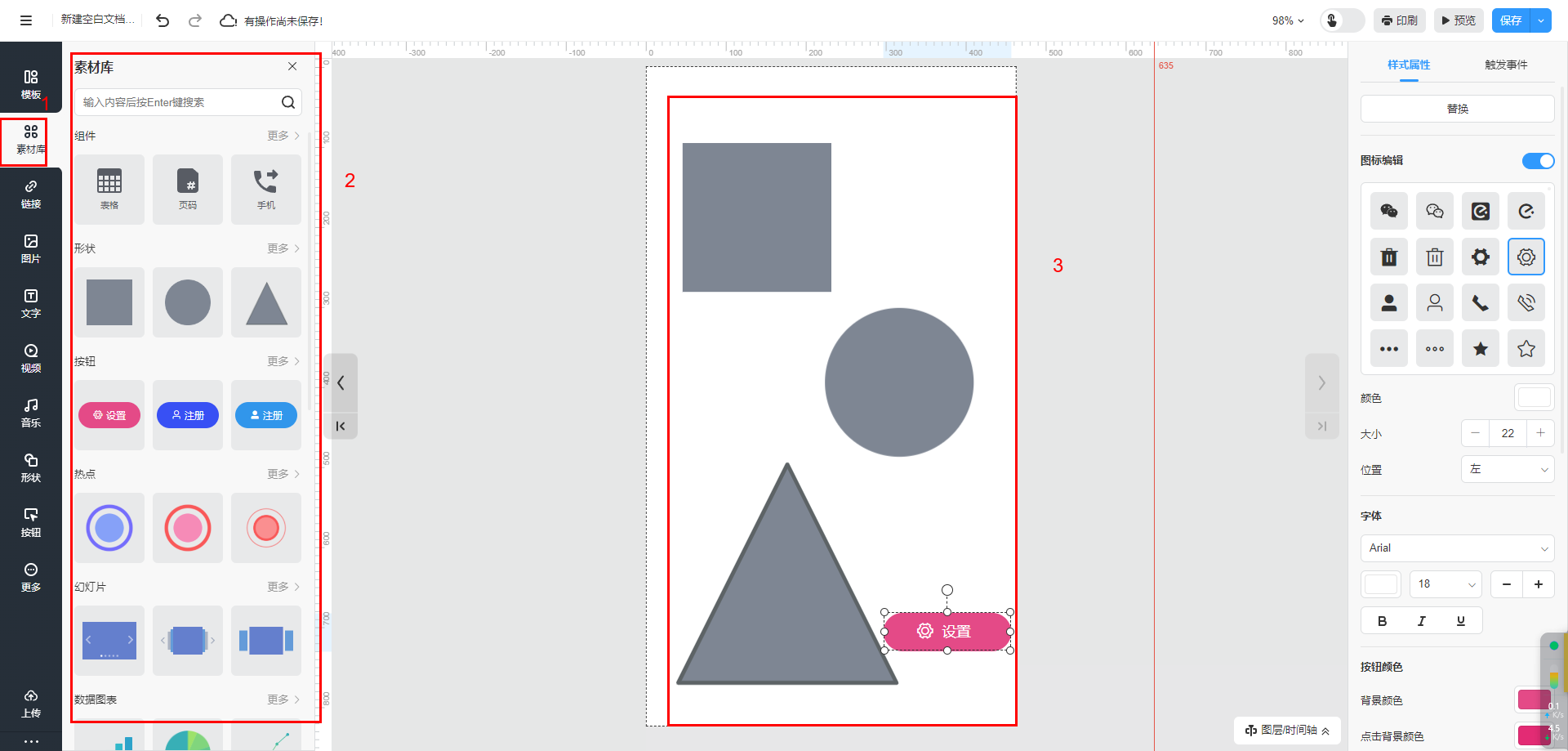
(4)添加模板
选择【模板】进入模板界面,挑选心仪模板并选择应用模板全部页面或其中一页。
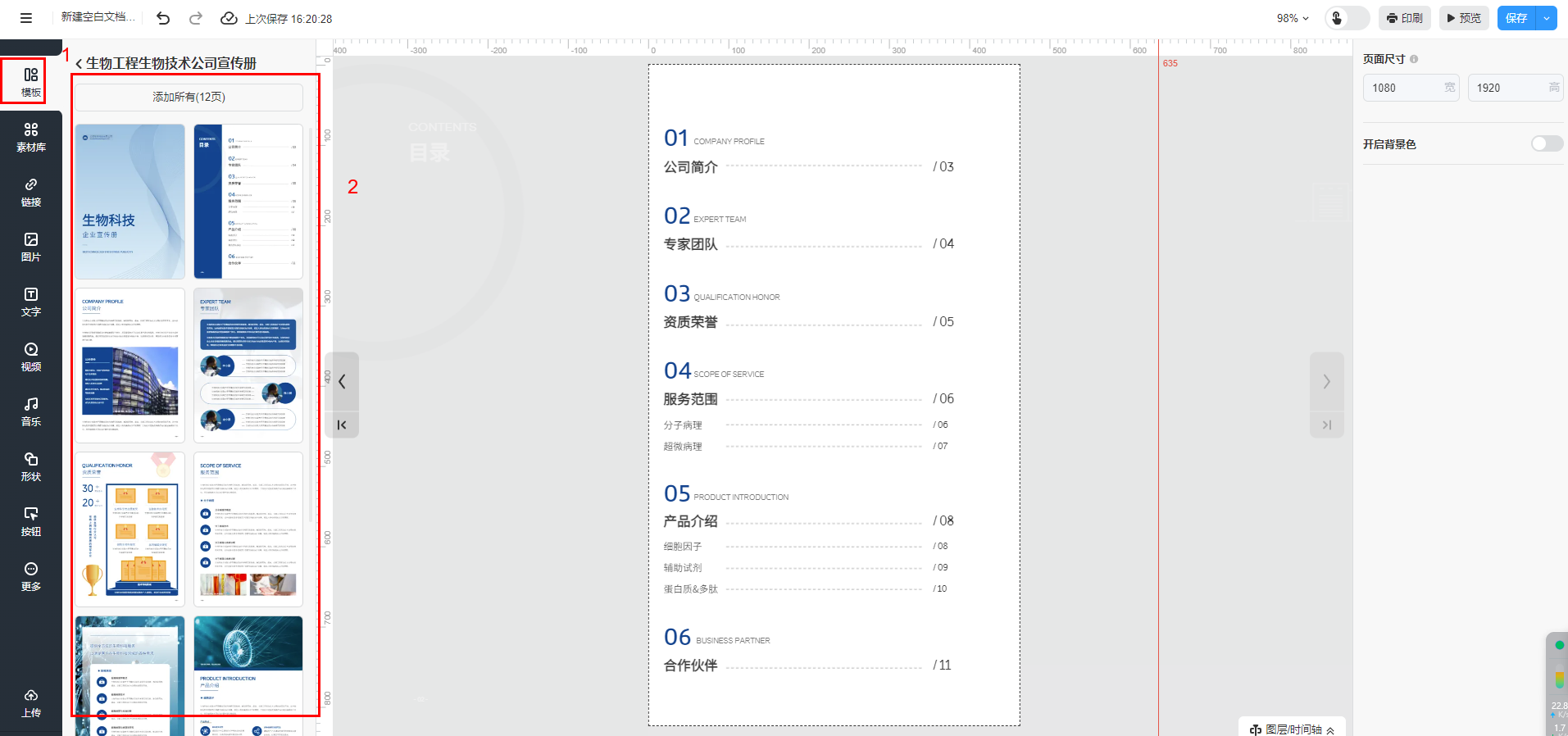
(5)设置目录页跳转
设置目录页跳转:请看如何在书本页面设置页面跳转?
(6)添加富媒体
可以添加视频,音频,链接,动画等交互功能让书本看起来更加生动
(7)备份
备份书籍,方便后期修改:如何备份所编辑的电子书?
备注:如果需要增加页面,删除或者复制页面,请看教程:如何给电子书增加页面,如何对页面进行顺序调整、复制、删除、清空、新建等操作?
4、保存电子书并分享
点击【保存】按钮,保存后的电子书,可以点击【分享】发送到朋友圈或通过链接/二维码分享到微信/QQ好友。
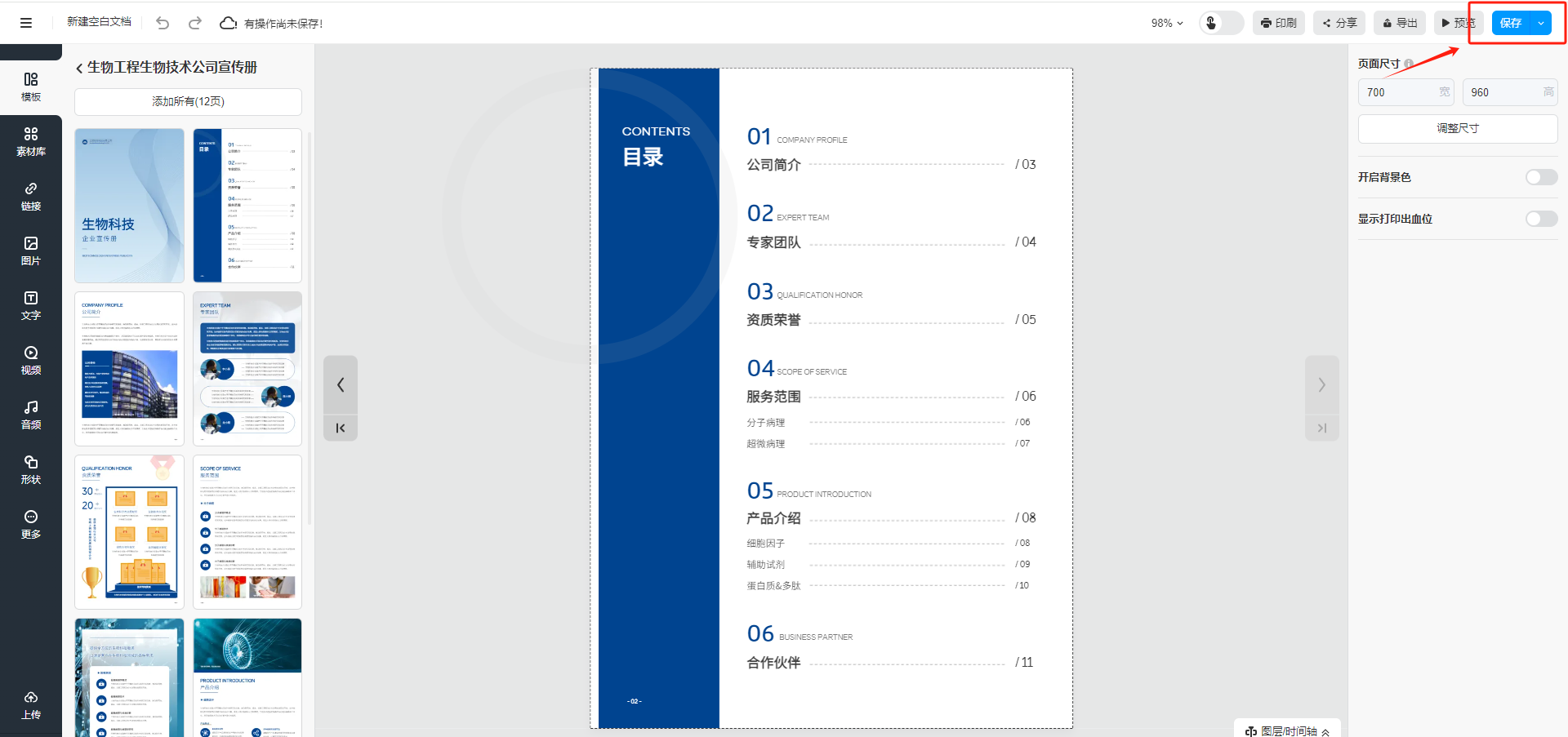
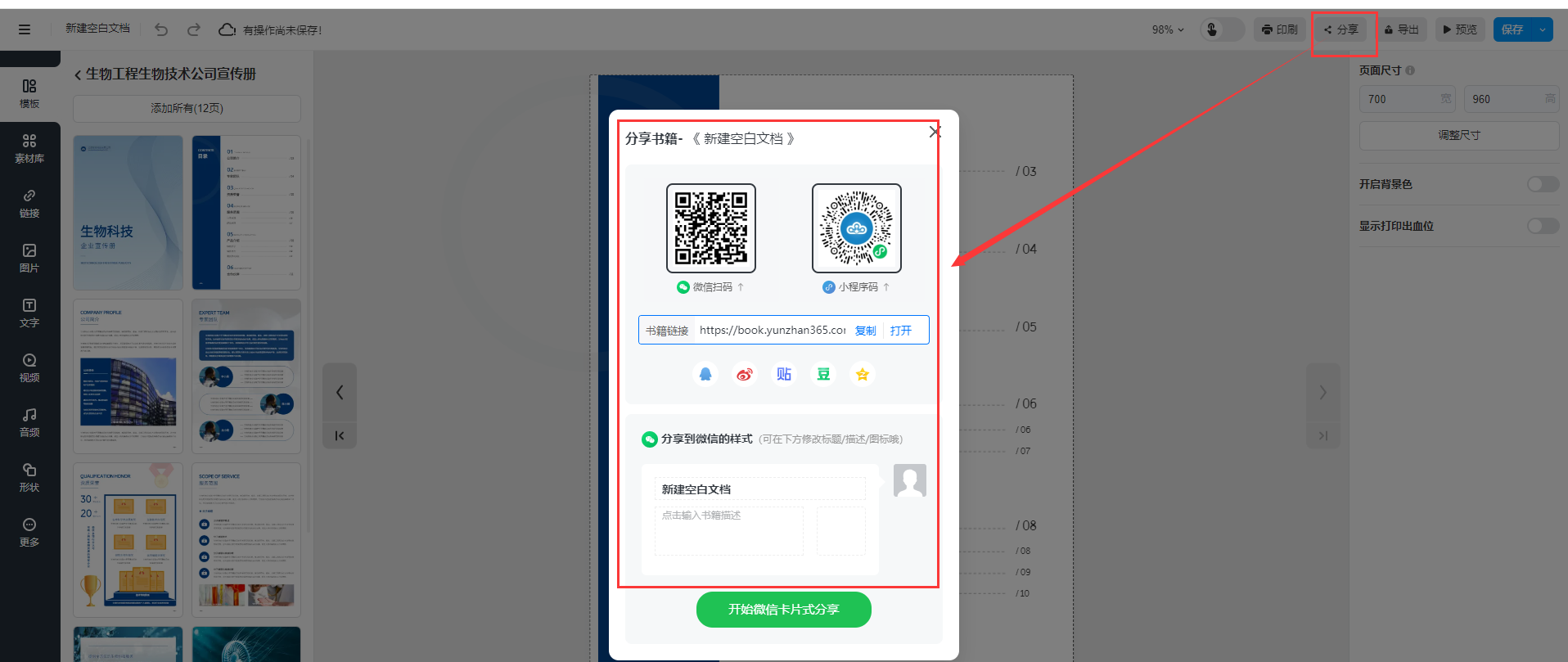
5、导出电子书
你也可以点击【导出】,将电子书的PDF/图片保存至本地。